Режим планшетного ПК - це функція для Windows 10, тобтояк описано в назві, призначений для використання на планшетах та ПК із сенсорним екраном. Однак, навіть якщо у вас немає планшетного ПК Windows 10 або ПК із сенсорним екраном, ви все одно можете ввімкнути режим планшетного ПК. Для цього в Центрі дій є швидке перемикання, а в додатку Налаштування - спеціальні налаштування. Якщо режим планшетного ПК недоступний на вашому ПК з Windows 10, для нього є два досить швидких виправлення. Ось що ви можете зробити.

Режим виправлення планшетного ПК недоступний
Можна ввімкнути дві функції, щоб увімкнути режим планшетного ПК, коли перемикач для нього вимкнено.
Видаліть зовнішні дисплеї
Режим планшетного ПК доступний для пристроїв Windows 10за одним винятком; у вас не повинно бути зовнішнього дисплея, підключеного до вашої системи. Ви можете зрозуміти, що це виключає всі настільні системи з ОС Windows 10. Якщо у вас ноутбук, незалежно від того, має сенсорний екран чи ні, ви можете використовувати режим планшетного ПК. Видаліть усі його зовнішні дисплеї, і перемикання режиму планшетного ПК буде активним у центрі дій.
Редактор реєстру
Існує ще один метод, який можна використовувати, щоб змусити режим планшетного ПК увімкнутись, коли він відмовляється включати. Цей метод вимагає редагування реєстру Windows.
Використовуйте пошук у Windows для пошуку редактора реєстру або відкрийте поле запуску за допомогою комбінації клавіш Win + R. У полі запуску введіть regedit і натисніть клавішу Enter.
Після відкриття редактора реєстру перейдіть до наступного місця;
HKEY_CURRENT_USERSOFTWAREMicrosoftWindowsCurrentVersionImmersiveShell
Тут шукайте значення, яке називається TabletMode під ImmersiveShell. Якщо його не існує, ви можете створити його самостійно. Клацніть правою кнопкою миші ImmersiveShell та виберіть команду New> REG_DWORD у контекстному меню. Після створення значення двічі клацніть його та введіть 1 у поле даних про значення.
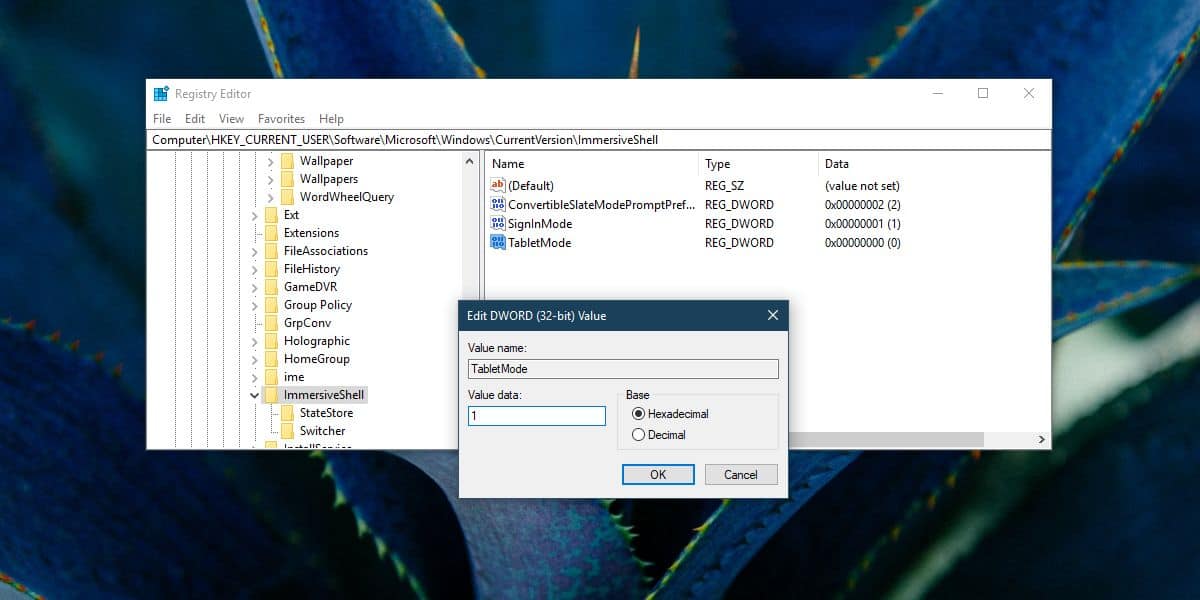
Далі потрібно перезапустити Провідник файлів. Відкрийте диспетчер завдань і на вкладці «Процеси» знайдіть Провідник Windows. Виберіть його та натисніть кнопку Перезапустити внизу. Коли фон робочого столу повернеться, режим планшетного ПК повинен працювати у вашій системі. Перемикач у Центрі дій буде активним.
Налаштування режиму планшетного ПК
Щойно ви ввімкнули режим планшетного ПК у Windows 10,вам, ймовірно, доведеться переробити деякі його налаштування. Відкрийте додаток Налаштування та перейдіть до групи налаштувань пристроїв. Перейдіть на вкладку «Режим планшетного ПК» та змініть потрібні настройки.
Режим планшетного ПК пропонує альтернативний робочий стілпоєднує меню «Пуск» і робочий стіл в одне ціле. Це дуже схоже на згубне меню "Пуск", з яким вийшла Windows 8, тому якщо ви бачите це, не панікуйте. Просто вимкніть режим планшетного ПК, і ви повернете старий робочий стіл.












Коментарі